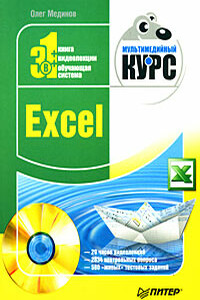Windows Vista. Мультимедийный курс | страница 48
Рис. 6.25. Окно программы Звукозапись
Работать с программой Звукозапись просто. Уровень громкости входного сигнала отображается на индикаторе в правой части окна. Для начала записи нужно нажать кнопку Начать запись или сочетание клавиш Alt+S. В процессе записи на данной кнопке отображается другая надпись – Остановить запись, то есть данная кнопка служит и для запуска, и для остановки записи. Продолжительность записи отображается слева от индикатора громкости.
Как только вы нажмете кнопку Остановить запись, появится стандартное диалоговое окно Сохранить как (рис. 6.26). Записанный звуковой файл предлагается сохранить в формате WMA (Windows Media Audio). Тип файла выбирать нельзя, можно только дать имя файлу и выбрать папку его размещения.
Рис. 6.26. Диалоговое окно Сохранить как
Программа записывает звук только с входного устройства, которое активизировано в микшере Windows. Чтобы открыть окно настройки записывающих устройств, необходимо щелкнуть правой кнопкой мыши на значке громкоговорителя в области уведомлений и в появившемся контекстном меню выполнить команду Записывающие устройства. Появится окно Звук, в котором можно выбрать входное устройство звуковой карты и отрегулировать громкость записываемого сигнала (уровень записи). Подробнее с настройкой звуковых устройств вы ознакомитесь далее.
Ножницы
При работе на компьютере может возникнуть необходимость получить снимок экрана и сохранить его в виде графического файла. Можно нажать клавишу PrintScreen, и изображение экрана поместится в буфер обмена Windows. Далее из буфера его можно вставить в документ в любом графическом редакторе. Комбинация клавиш Alt+PrintScreen действует аналогичным образом, но помещает в буфер обмена не все содержимое экрана, а только изображение активного окна.
Существуют более удобные способы решения данной задачи. В операционной системе Windows Vista имеется специальный инструмент, который ускоряет процесс получения снимков экрана. Это программа Ножницы, расположенная в группе Стандартные Главного меню (рис. 6.27).
Рис. 6.27. Окно программы Ножницы
Сначала нужно подготовить экран – открыть окна, которые должны попасть в снимок. Далее следует запустить программу Ножницы. При ее запуске изображение на экране становится матовым, неконтрастным, а указатель мыши приобретает вид крестика. В окне программы Ножницы расположены три кнопки. Первая кнопка – Создать. Она имеет раскрывающийся список, где определяется область экрана, которая попадет в снимок: